Αλλαγή μεγέθους της ανάλυσης ή συρρίκνωσης των εικόνων σαςτο μέγεθος τους έχει νόημα. Οι περισσότερες από τις υπηρεσίες φιλοξενίας ιστοσελίδων σας επιτρέπουν να μεταφορτώσετε την εικόνα μέχρι ένα συγκεκριμένο όριο μεγέθους. Επιπλέον, είναι καλύτερο να μειώσετε το μέγεθος της εικόνας σας πριν τα ανεβάσετε στα φόρουμ ή να τα στείλετε ως συνημμένο ηλεκτρονικού ταχυδρομείου, επειδή κανείς δεν συμπαθεί την εικόνα να παίρνει ηλικίες για να κατεβάσετε. Η αλλαγή μεγέθους ενός αρχείου εικόνας είναι εύκολη και μπορείτε να το κάνετε στο μεγαλύτερο μέρος του λογισμικού επεξεργασίας φωτογραφιών, αλλά εάν διαθέτετε αρκετό αριθμό εικόνων στη διάθεσή σας, είναι δύσκολο να τις συρρικνώσετε μία φορά τη φορά. Σε τέτοιες περιπτώσεις οι αντισταθμιστές εικόνας παρτίδας είναι χρήσιμοι. Ένα τέτοιο λογισμικό που συναντήσαμε είναι Συρρίψτε O'Matic. Πρόκειται για μια απεικόνιση παρτίδας εικόνας και εικόναμετατροπέα που λειτουργεί με απλά μεταφορά εικόνων πάνω από την εφαρμογή. Σας επιτρέπει να επιλέξετε το μέγεθος εξόδου, το όνομα εξόδου και τη μορφή εξόδου των εικόνων. Προς το παρόν, οι μορφές JPG, GIF και PNG υποστηρίζονται από την εφαρμογή. Μπορείτε να περιορίσετε το μέγεθος εξόδου ανάλογα με τα εικονοστοιχεία ή να αλλάξετε το μέγεθος της εικόνας χρησιμοποιώντας το ρυθμιστικό Ratio. Το βοηθητικό πρόγραμμα μπορεί να μετονομάσει αυτόματα τα αρχεία και να τα αποθηκεύσει σε συγκεκριμένο φάκελο.
Η εφαρμογή σπορ είναι μια απλή αλλά καθαρή εμφάνισηδιεπαφή. Η διαδικασία αλλαγής μεγέθους είναι τόσο απλή όσο η μεταφορά των εικόνων και η απομάκρυνσή τους από την εφαρμογή. Κατ 'αρχάς, ορίστε το μέγεθος εξόδου που χρειάζεστε. Μπορείτε είτε να ορίσετε τα όρια μεγέθους σύμφωνα με τα εικονοστοιχεία καθορίζοντας Μέγιστο πλάτος και μέγιστο ύψος ή επιλέγοντας το λόγο μεγέθους από το ρυθμιστικό αναλογίας. Τώρα από Όνομα εξόδου , επιλέξτε είτε την επιλογή αυτόματης μετονομασίας είτε αφήστε την να διατηρήσει ανέπαφα τα αρχικά ονόματα αρχείων. Όταν ολοκληρωθεί, καθορίστε το φάκελο "Έξοδος". Αν καταργήσετε την επιλογή Καθορίστε έναν φάκελο εξόδου επιλογή, θα αντικαταστήσει τα αρχεία στον αρχικό φάκελο. Τέλος, επιλέξτε τη μορφή εξόδου και επιλέξτε την ποιότητα εξόδου εάν το επιτρέπει.

Αφού ολοκληρωθούν όλες οι ρυθμίσεις, επιλέξτε τις εικόνες που θέλετε να αλλάξετε το μέγεθος και σύρετέ τους πάνω στην εφαρμογή, μόλις προστεθούν τα αρχεία ενεργοποιείται αυτόματα η διαδικασία αλλαγής μεγέθους της εικόνας.
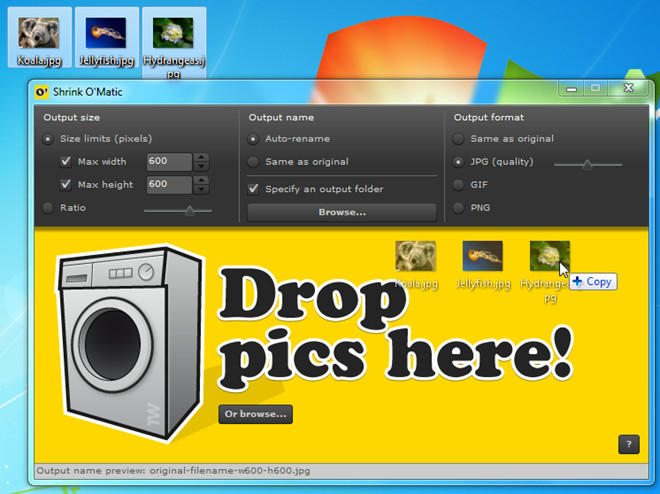
Μπορείτε να αποκτήσετε πρόσβαση στις εικόνες που έχετε αλλάξει από τον φάκελο εξόδου. Το μόνο μειονέκτημα αυτής της εφαρμογής είναι ότι δεν υποστηρίζει την μετονομασία αρχείων προθημάτων και επιθημάτων. Το Αuto-μετονομασία επιλογή χρησιμοποιεί μια αμετάβλητη προκαθορισμένη σύνταξηγια μετονομασία αρχείων. Το Shrink O'Matic λειτουργεί σε Windows XP, Windows Vista, Windows 7 και Mac OS X, εφόσον έχετε εγκατεστημένο το Adobe AIR. Δοκιμάσαμε το λογισμικό σε Windows 7 Ultimate 64-bit.
Μεταφορτώστε τον Shrink O'Matic













Σχόλια